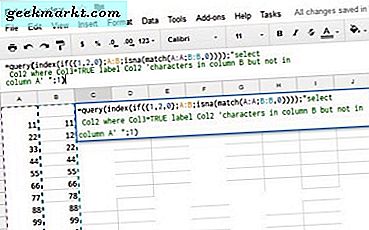Jeg har vokst lyrisk om VLCs awesomeness før, så jeg vil ikke bore deg her igjen. Hvis du ikke bruker det allerede, burde du virkelig være. Som mediaspiller er det uovertruffen når det gjelder strøm, funksjoner og brukervennlighet. Bare alvorlig avanserte filmprodusenter vil trenge mer enn VLC for å levere solid erfaring. Bortsett fra tweaking lyd, kan du også justere lysstyrken i VLC.
Denne opplæringen vil dekke justere videoegenskaper i programmet og noen få andre triks du kanskje ikke vet.

Hvordan justere lysstyrken i VLC
Hvis du lager dine egne filmer, juster lysstyrken for å kompensere for dårlig lys eller nivåer under opptak er en god måte å gå. Det kan heve en scene eller gjøre detaljer klarere i lite lys. Det kan også roe for mye lys og bringe scenene ned til et normalt nivå.
- Åpne VLC med videoen du vil justere.
- Velg Verktøy og effekter og filtre.
- Velg kategorien Videoeffekter og aktiver Bildejustering.
- Velg glidebryteren Brightness og flytt den opp eller ned etter behov.
Når du bruker glidebryteren, reagerer skjermen tilsvarende. Skyv høyre for å gjøre scenen lysere og igjen for å gjøre den mørkere. Du kan også spille med kontrast og metning hvis lysstyrken kaster nivåene ut.
Videoeffekter-funksjonen i VLC er ganske kraftig. Bortsett fra justering av lysstyrke, kan den gjøre alle slags fine ting. La oss ta en titt på hvert alternativ.

Beskjære i VLC
Velg kategorien Beskjær etter å ha justert lysstyrken i VLC, og du vil se et utvalg av fire bokser på hovedkompasspunktene. Legg til en verdi i en av dem, og VLC vil automatisk beskjære videoen ved å bruke den verdien. Det er et flott lite verktøy for fjerning av uønskede elementer fra en video. Når du har en verdi du liker på den ene siden, velger du Synkroniser toppen og bunnen eller til venstre og høyre for å gjenspeile den på motsatt plan.
Farger i VLC
Fargebladet i VLC er like nyttig. Det lar deg legge til effekter og ekstra farger fra videoen. Velg Fargekstraksjon og deretter en farge for å slå videoen i nyanser av fargen. Bruk farge terskel for å spille med farge nivåer mens du endrer metning og likhet. Velg Negat farger for å gjøre videoen til en negativ, Plakatstørrelse for å gjøre akkurat det, og Gradient for å ulovlig se ut som en akvarell. Sepia gjør akkurat det du tror det gjør.
Geometri i VLC
Geometri i VLC har å gjøre med former og perspektiv. Aktiver interaktiv zoom for å ta med en enkelt del av en scene i forgrunnen. Aktiver Roter for å rotere hele scenen til en hvilken som helst 360 grader. Vegg skaper en vegg med video i rader og kolonner, mens puslespillet splitter scenen inn i puslespissbitene og knytter dem opp. Du bruker en mus for å sette scenen sammen igjen.
Overlegg i VLC
Overlegget er ganske beskrivende egentlig. Du kan legge til tekstoverlegg eller en logo til videoer for merkevarebygging. Du kan velge størrelse, posisjon og gjennomsiktighet herfra, samt maskere den for bestemte scener. Det er også muligheten til å legge til din egen tekst, bør du også ha det, og deretter plassere det i ulike positoner på skjermen.
AtmoLight i VLC
AtmoLight er en programvarekontroller for de gamle Philips AmbiLights. Det brukes ikke mer, men grensesnittet er fortsatt til stede. Hvis du ikke har AmbiLight tilkoblet VLC, vil disse kontrollene ikke gjøre noe. Andre belysningssystemer virker eller virket med denne effekten, men jeg har ikke noe slik at jeg ikke kan kommentere dem.
Avanserte videoeffekter i VLC
Den endelige kategorien i Videoeffekter er Avansert. Her kan du finjustere videoavspilling for å legge til noen kule effekter. Anti-flimring er bra for lavere frekvens eller rystende video for å jevne ut avspillingen. Bevegelsesskarphet legger til eller fjerner det samme for actionbilder. Romlig uskarphet legger uskarphet over scenen mens Clone lager flere kopier av scenen i sitt eget vindu. Dionizer er for å redusere støy innenfor en scene, men jeg kan ikke synes å få det til å fungere i min versjon.
Den virkelige moroa kommer i form av Anaglyph 3D, Mirror, Psychedelic, Waves, Water effect og Motion detect. Disse alle legger til effekter på videoen som går fra ekstreme til ganske milde. Effekter blir brukt på stillbilder og bevegelige scener, og noen, som Psychedelic, gjør øynene dine vondt mens Wave er en fin, mild effekt.
Videoeffekter i VLC er et kraftig, men underutnyttet aspekt av spilleren. De er raske til å ta tak i og kan lage eller bryte en video. Bruker du dem?